win10解除开机密码的方法 win10系统如何取消开机密码
更新时间:2023-06-29 14:34:10作者:huige
有很多人为了电脑更加安全,都会设置开机密码,不过因为每次开机都要输入密码还是有部分用户觉得麻烦的,所以就想要将其取消解除,那么win10系统如何取消开机密码呢?有想要知道操作方法的小伙伴们,可以跟着笔者一起来学习一下win10解除开机密码的方法吧。
方法如下:
1、点击账户
在电脑的设置界面点击账户。
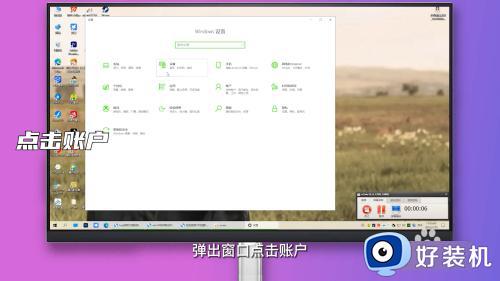
2、点击登录选项
跳转列表点击下方登录选项。
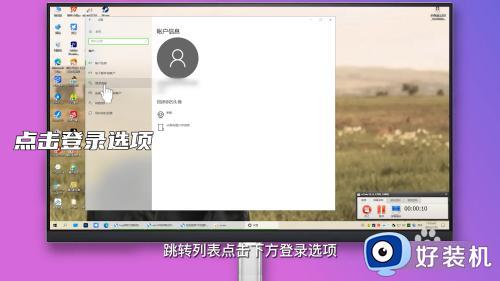
3、点击密码
右侧页面点击密码。
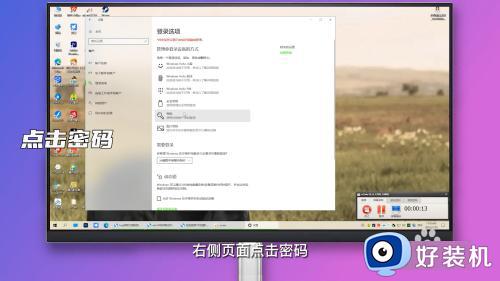
4、点击更改
下方选项点击更改。
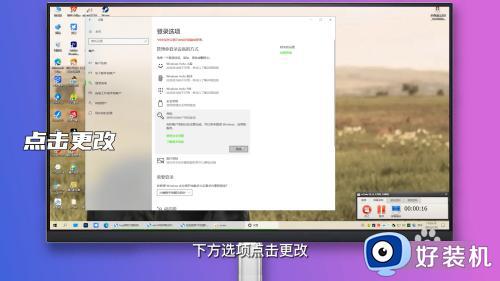
5、点击下一步
弹出窗口输入原始密码点击下一步。
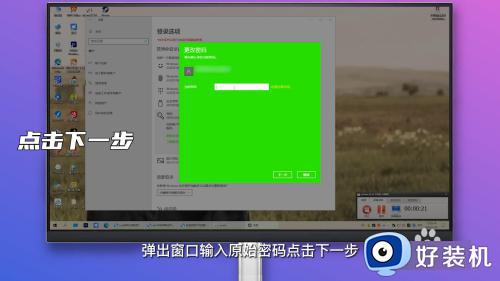
6、选择下一步
跳转页面无需输入新密码,直接选择下一步即可。
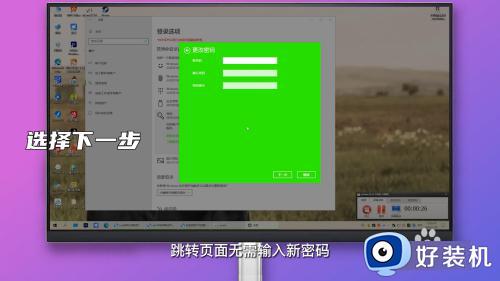
按照以上方法就可以将win10系统开机密码取消了,是不是挺简单呢,有需要的用户们可以参考上述方法步骤来进行取消就可以了。
win10解除开机密码的方法 win10系统如何取消开机密码相关教程
- win10解除密码登录如何设置 windows10登录密码取消的方法
- win10如何删除开机密码 win10取消开机密码方法
- 如何删除win10开机密码 win10系统怎么取消开机密码
- win10如何删除开机密码 win10取消开机密码方法
- win10密码怎么取消开机密码 win10系统哪里取消开机密码
- win10系统取消开机密码设置方法 win10系统怎么取消开机密码登录
- win10如何取消开机密码登录 怎么取消win10开机登陆密码
- win10电脑开机密码怎么取消不掉 win10无法取消开机密码怎么解决
- win10电脑取消开机密码如何设置 win10取消开机密码方法
- win10电脑开机密码取消怎么设置 win10开机密码取消设置方法
- win10拼音打字没有预选框怎么办 win10微软拼音打字没有选字框修复方法
- win10你的电脑不能投影到其他屏幕怎么回事 win10电脑提示你的电脑不能投影到其他屏幕如何处理
- win10任务栏没反应怎么办 win10任务栏无响应如何修复
- win10频繁断网重启才能连上怎么回事?win10老是断网需重启如何解决
- win10批量卸载字体的步骤 win10如何批量卸载字体
- win10配置在哪里看 win10配置怎么看
win10教程推荐
- 1 win10亮度调节失效怎么办 win10亮度调节没有反应处理方法
- 2 win10屏幕分辨率被锁定了怎么解除 win10电脑屏幕分辨率被锁定解决方法
- 3 win10怎么看电脑配置和型号 电脑windows10在哪里看配置
- 4 win10内存16g可用8g怎么办 win10内存16g显示只有8g可用完美解决方法
- 5 win10的ipv4怎么设置地址 win10如何设置ipv4地址
- 6 苹果电脑双系统win10启动不了怎么办 苹果双系统进不去win10系统处理方法
- 7 win10更换系统盘如何设置 win10电脑怎么更换系统盘
- 8 win10输入法没了语言栏也消失了怎么回事 win10输入法语言栏不见了如何解决
- 9 win10资源管理器卡死无响应怎么办 win10资源管理器未响应死机处理方法
- 10 win10没有自带游戏怎么办 win10系统自带游戏隐藏了的解决办法
